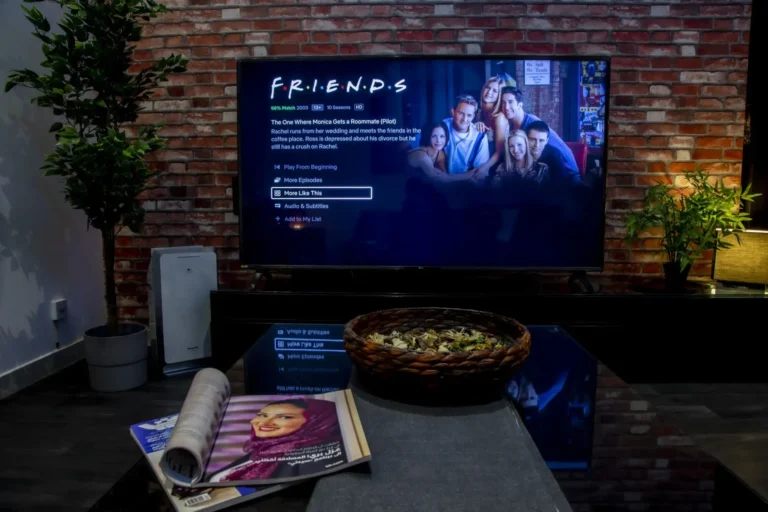Moderne Smart-TVs bieten ihren Nutzern eine Vielzahl unterschiedlicher Funktionen. Fernseher sind in der Regel mit unterschiedlichen drahtlosen Verbindungstechnologien ausgestattet. Beispielsweise können Sie Ihren Fernseher über WLAN oder Bluetooth mit dem Internet verbinden und verschiedene Geräte damit verbinden. LG verfügt beispielsweise über die Magic-Fernbedienung, außerdem kann man eine Soundbar oder Kopfhörer an den Fernseher anschließen, um die Klangqualität zu verbessern.
Verfügen LG-Fernseher über Bluetooth?
Fast alle LG-Fernseher verfügen über Bluetooth. Sie sollten jedoch wissen, dass Bluetooth, das heute bei Fernsehern Standard ist, nicht bei allen frühen TV-Modellen verfügbar ist. Abhängig von der Betriebssystemversion und dem Baujahr Ihres Fernsehers gibt es auch einige Nuancen. Wenn Sie einen Fernseher mit einer Magic-Fernbedienung haben, verfügt dieser über Bluetooth, da Magic-Fernbedienungen über Bluetooth mit Ihrem Fernseher funktionieren. Wenn Ihr Fernseher über eine Standardfernbedienung verfügt, verfügt er nicht über Bluetooth.
Kann ich Bluetooth auf meinem LG-Fernseher aktivieren?
Für Fernseher muss Bluetooth nicht aktiviert sein. es ist immer an. Wenn Sie sich fragen, wie Sie Bluetooth auf LG-Fernsehern ausschalten können, sollten Sie wissen, dass dies nicht möglich ist.
Bei LG-Fernsehern gibt es zwei Arten von Bluetooth: Bluetooth für Magic-Fernbedienungen und Bluetooth Audio zum Anschluss von Kopfhörern oder Soundbars. Es handelt sich um das gleiche Modul, jedoch mit unterschiedlichen Kanälen. Bluetooth für Magic-Fernbedienungen ist für die TV-Steuerung immer aktiviert und wird nicht nur für Sprachbefehle über die Fernbedienung, sondern auch für die Zeigersteuerung verwendet – Befehle zum Bewegen des Cursors auf dem Bildschirm werden über Bluetooth gesendet und kommen vom Horoskop in der Fernbedienung.
Bei früheren Fernsehgeräten kann die Bluetooth-Audioeinstellung jedoch aktiviert oder deaktiviert werden. Bei LG-Fernsehern nach 2020 müssen Sie Bluetooth nicht aktivieren. Die Verwendung von Bluetooth 5.0 oder höher bietet hohen Schutz vor unbefugten Verbindungen.
Die Verfügbarkeit von Bluetooth in LG-Fernsehern hängt von der Betriebssystemversion oder dem Herstellungsjahr des Fernsehers ab.
Bis 2016 verfügten Fernseher über Bluetooth, das nur für die Magic-Fernbedienung verwendet wurde. Seit 2016 können Sie Bluetooth-Kopfhörer und externe Lautsprecher an Ihren Fernseher anschließen. Mehr über die Betriebssystemversionen in LG-Fernsehern können Sie im Artikel „Betriebssystem in LG-Fernsehern nach Jahr“ lesen. Aber es gibt eine Nuance: LG hat in einigen Fernsehern auch nach 2016 keine Bluetooth-Module eingebaut, und selbst Fernseher mit Bluetooth-Modulen konnten nur mit der Magic-Fernbedienung funktionieren.
Woher wissen Sie, ob Ihr LG-Fernseher über Bluetooth verfügt?
Viele Leute empfehlen Ihnen, anhand der technischen Daten zu prüfen, ob Ihr TV-Modell über Bluetooth verfügt. Ehrlich gesagt, bei neuen Fernsehern funktioniert es problemlos, aber wenn der Fernseher älter als 8 Jahre ist, wurden die Informationen von der offiziellen LG-Website entfernt, man muss nach Handbüchern suchen, und das nimmt viel Zeit in Anspruch, und bei alten Fernseher, warum brauchen Sie Bluetooth? Wahrscheinlich möchten Sie Bluetooth-Kopfhörer anschließen.
Ich empfehle, im TV-Menü nachzusehen, ob Bluetooth Audiogeräte verbindet.
LG-Fernseher nach 2020: Drücken Sie auf Fernbedienungseinstellungen → Alle Einstellungen → Ton → Tonausgabe → Drahtlose Lautsprecher verwenden → Bluetooth-Geräte . Wenn Sie das Vorhandensein von Bluetooth-Geräten sehen, verfügt der Fernseher über Bluetooth.
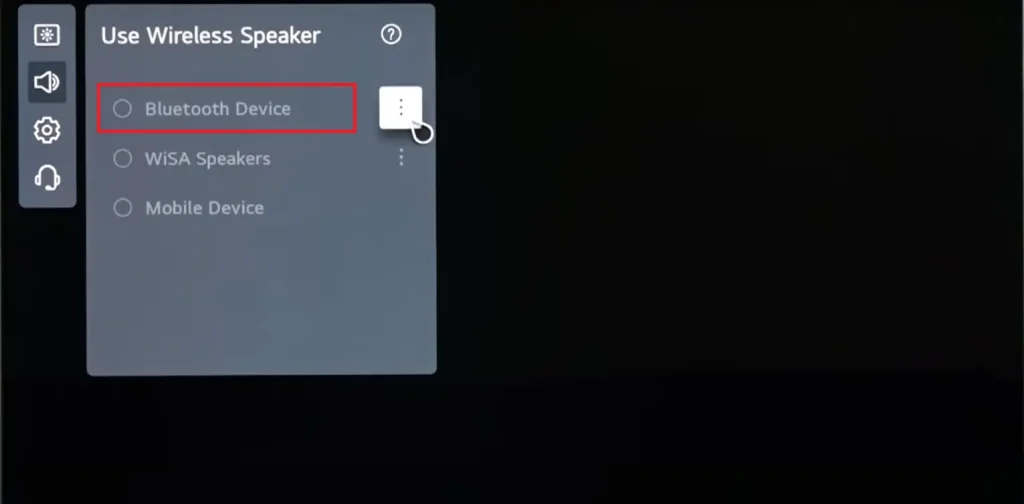
LG-Fernseher 2016–2019: Drücken Sie die Home-Taste auf der Fernbedienung, um zu überprüfen, ob Bluetooth auf Ihrem LG-Fernseher 2016–2019 verfügbar ist.
Gehen Sie zum Menü Einstellungen .
Wählen Sie Ton / Ton (Lautsprechersymbol).
Der Fernseher ist mit Bluetooth ausgestattet, wenn Bluetooth / LG Sound Sync angezeigt wird .
So aktivieren Sie Bluetooth auf Ihrem LG-Fernseher
Nachdem Sie überprüft haben, dass Ihr LG-Fernseher über Bluetooth verfügt, können Sie Ihre Kopfhörer oder Soundbar mit dem Fernseher verbinden. Bluetooth ist immer eingeschaltet; Sie müssen das Audiogerät anschließen. Beachten Sie, dass sich das Gerät, das Sie verbinden möchten, im Standby-Modus befinden muss, also nicht mit anderen Geräten gekoppelt sein muss. Um eine Verbindung herzustellen, wählen Sie die Bluetooth-Einstellung am Fernseher aus und klicken Sie auf „Verbinden“, drücken Sie dann die Ein-/Aus-Taste am Kopfhörer und warten Sie, bis die Kopplung abgeschlossen ist. Moderne LG-Fernseher bieten die Möglichkeit, zwei Bluetooth-Geräte für die Tonausgabe zu koppeln, sodass Sie beispielsweise beim gemeinsamen Fernsehen eine Soundbar und Kopfhörer für eine hörgeschädigte Person nutzen können.
Wenn Sie bereits eine Kopplung vorgenommen haben, werden Ihre Audiogeräte unter den verfügbaren Verbindungen angezeigt. Beachten Sie außerdem, dass es beim nächsten Einschalten des Fernsehers eine Weile dauern kann, bis Sie einen Ton hören. Dies liegt daran, dass der Smart TV Bluetooth aktivieren und eine Verbindung zum Gerät herstellen muss. Danach kann das Gerät mit der Tonwiedergabe beginnen.
Was soll ich tun, wenn ich Probleme habe, mein Bluetooth-Gerät mit meinem LG-Fernseher zu verbinden?
Möglicherweise benötigen Sie auch Hilfe beim Anschließen Ihres Geräts an Ihren LG-Fernseher. Es gibt mehrere häufige Ursachen für Verbindungsprobleme und wie man sie löst. Wenn Sie Bluetooth-Geräte verwenden, sind Sie wahrscheinlich schon einmal auf die Tatsache gestoßen, dass kein Ton und keine Verbindung zwischen den Geräten zu hören ist. Ja, es kommt vor, dass beim Herstellen einer Verbindung eine Protokollverletzung vorliegt. Es ist relativ einfach zu beheben. Folgendes müssen Sie tun:
- Starten Sie den Fernseher neu: Trennen Sie den LG-Fernseher für 60 Sekunden vom Stromnetz. Durch das Herausziehen des Netzsteckers wird der angesammelte Speichercache zurückgesetzt und alle Programme neu gestartet.
- Verbinden Sie das Bluetooth-Gerät erneut: Versuchen Sie, Ihr Bluetooth-Gerät erneut mit Ihrem LG-Fernseher zu verbinden. Befolgen Sie die gleichen Schritte wie beim Verbinden.
- Versuchen Sie, das Gerät aus- und wieder einzuschalten, wenn Sie es erneut mit dem Fernseher verbinden möchten. Möglicherweise liegt ein Problem mit dem Gerät vor.
- Stellen Sie sicher, dass sich das Gerät in der Nähe des Fernsehers befindet. Der Abstand zwischen den beiden sollte nicht mehr als 10 Meter (32 Fuß) betragen. Bei größeren Entfernungen kann es zu Verbindungsproblemen kommen.
- Wenn sich viele andere drahtlose Geräte in der Nähe befinden , schalten Sie diese beim Herstellen einer Verbindung aus. Manchmal können sie Störungen verursachen und eine gute Verbindung verhindern.
So verbinden Sie Bluetooth-Kopfhörer ohne Bluetooth mit einem LG-Fernseher
Es gibt mehrere alternative Möglichkeiten, Bluetooth-Kopfhörer mit einem LG-Fernseher zu verbinden, der nicht über integriertes Bluetooth verfügt:
- Bluetooth-Adapter/Sender: Dies ist die gebräuchlichste und einfachste Methode. Bluetooth-Sender werden über einen Audioausgang (normalerweise eine 3,5-mm-Audiobuchse, RCA oder ein optischer Ausgang) mit Ihrem Fernseher verbunden. Wenn Sie den Adapter an den Fernseher anschließen, können Sie Ihre Kopfhörer mit dem Sender synchronisieren.
- Verbindung über eine Set-Top-Box oder Konsole herstellen: Wenn Sie eine Spielekonsole (z. B. PlayStation oder Xbox) oder eine Set-Top-Box (z. B. Apple TV, Amazon Fire Stick) an Ihren Fernseher angeschlossen haben, können Sie versuchen, Ihr Bluetooth zu synchronisieren Kopfhörer direkt an. Einige dieser Geräte unterstützen Bluetooth-Audio.
- Verwendung eines Bluetooth-Heimkinos oder einer Bluetooth-Soundbar: Wenn Sie ein Bluetooth-Heimkino oder eine Bluetooth-Soundbar an Ihren Fernseher angeschlossen haben, können Sie Ihre Kopfhörer an dieses Gerät anschließen.